SAMSUNG Galaxy Ace 3 (4G) (GT-S7275R)
Transférer vos données sur votre nouveau mobile en 10 étapes difficulté Intermédiaire

Votre téléphone
Samsung Galaxy Ace 3 (4G) (GT-S7275R)
pour votre Samsung Galaxy Ace 3 (4G) (GT-S7275R) ou Modifier le téléphone sélectionnéTransférer vos données sur votre nouveau mobile
10 étapes
Intermédiaire
Avant de commencer
Vous devez être en possession de l'ancien et du nouveau mobile en état de fonctionnement.
- la carte SIM doit être insérée dans le nouveau mobile.
- Connecter vos mobiles sur le même réseau Wi-Fi.
- l'application Transfert Des Données doit être télécharger et installer sur les deux mobiles, via Play Store pour les mobiles sous Android ou App Store pour les mobiles sous iOS.
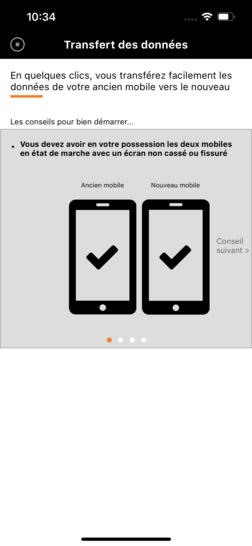
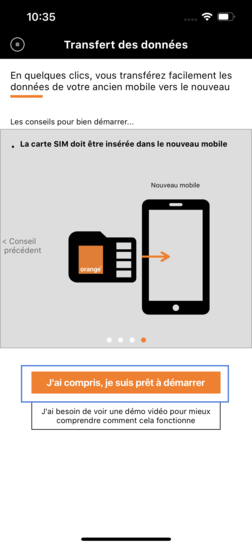
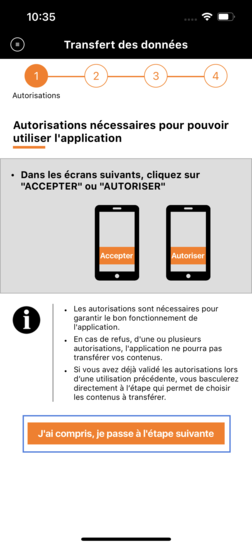

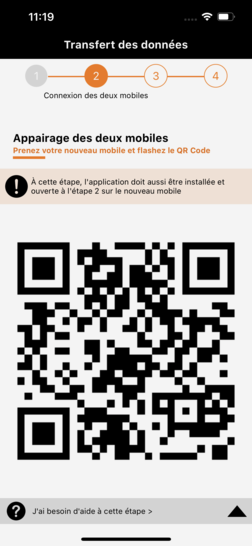
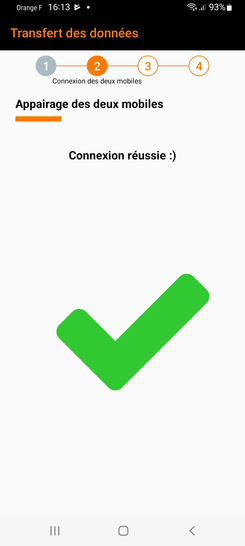
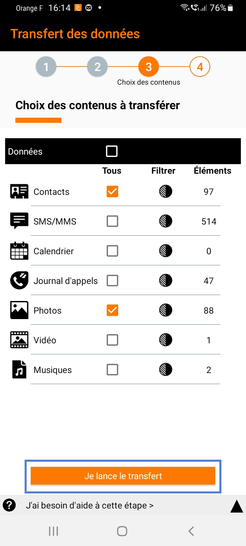
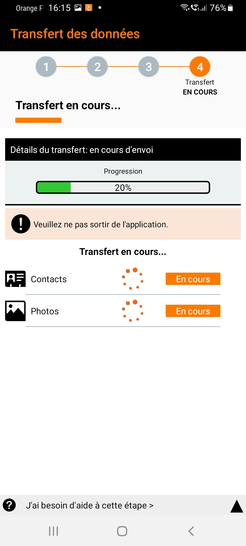
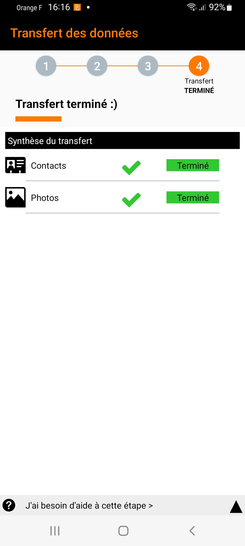
Bravo ! Vous avez terminé ce tutoriel.
Découvrez nos autres tutoriels